フォートナイトでフォースを使用する方法

「フォートナイト」と「スター・ウォーズ」のコラボレーションは、プレイヤーに特別なフォースパワーと「スター・ウォーズ」クエストをもたらしました。フォースの力は第4章で登場しました。
多くのラップトップおよびパーソナルコンピュータには、AMDグラフィックカード(AMD Radeonグラフィックなど)が搭載されています。すべてのAMDグラフィックカードが正しく機能するには、AMDグラフィックドライバが必要です。グラフィックカードのパフォーマンスを最適化するためにも必要です。ただし、AMD Graphics Driverをインストールまたは更新しようとすると、エラーがポップアップする場合があります。ラップトップまたはPCにAMDドライバーをインストールしないと、ゲームのパフォーマンスとモニターの解像度に影響を与える可能性があります
エラーメッセージは次のようになります。

このインストールマネージャーとは何ですか?
InstallManagerAPP.exeには、AMDRadeonグラフィックスドライバーが付属しています。このファイルは、ドライバーソフトウェアのインストールと更新(場合によっては)に必要です。実行可能アプリケーションファイルInstallManagerApp.exeは、次のパスにあります。
C:\ Program Files \ AMD \ CIM \ BIN64
(通常、 InstallManagerApp.exeはここにあります。ただし、ファイルの場所が異なる場合があります。)
Install Managerアプリケーションは、AMDのCatalyst ControlCenterのコンポーネントの1つです。これは、AMD(Advanced Micro Devices)が提供するグラフィックカードを最適化するための機能です。このアプリはウィザードを実行して、AMDのCatalyst ControlCenterをインストールします。このファイルがないと、Catalyst ControlCenterをインストールできない場合があります。
このエラーの考えられる原因
このエラーメッセージは、Installation Managerファイル(つまり、InstallManagerAPP.exe)が見つからない場合にポップアップすることがあります。
次の場合、ファイルが失われる可能性があります。
このエラーメッセージを解決するにはどうすればよいですか?
このエラーを修正するために試すことができるいくつかの方法があります(「Windowsは 'Bin64 \ InstallManagerAPP.exe'を見つけることができません」)。
コンテンツ
AMDエラーを修正WindowsがBin64を見つけることができない–Installmanagerapp.exe
方法1:重要なWindowsUpdateをインストールする
ドライバーをインストールするには、またはドライバーを更新するには、Windowsを最新バージョンに更新する必要があります。Windows PCまたはラップトップに最新の更新プログラムをインストールするには:
1.設定を開きます([スタート]-> [設定]アイコン)
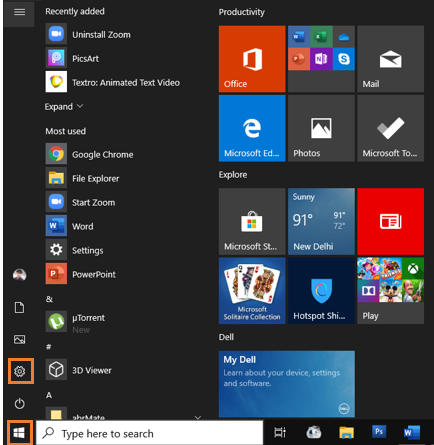
2. [更新とセキュリティ]を選択します。
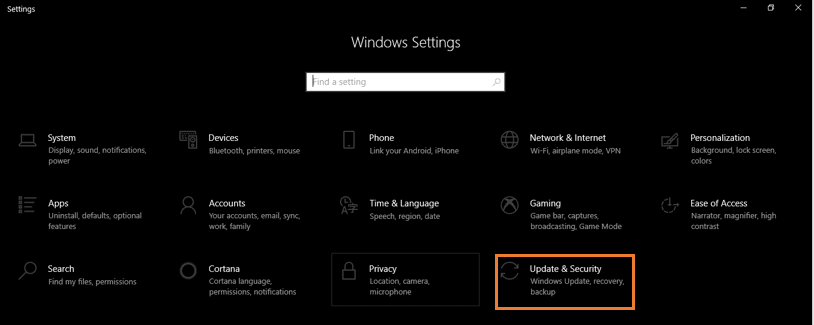
3. [更新の確認]を選択します
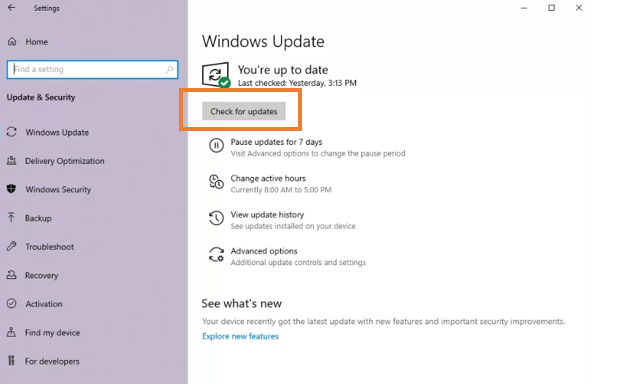
4.Windowsが最新であるかどうかを確認します。利用可能なアップデートがある場合は、システムをアップデートしてください。
また読む: GoogleChromeでメディアを読み込めなかったエラーを修正する
方法2:AMDグラフィックドライバーのクリーンインストール
Windowsが最新の場合は、AMDグラフィックドライバのクリーンインストールを実行すると役立つ場合があります。
1.AMDの公式サイトからそれぞれのAMDグラフィックドライバーをダウンロードします。これは手動で行います。機能の自動検出とインストールは使用しないでください。
2. DDU(Display Driver Uninstaller)をダウンロードします
3.保護をオフにするか、ウイルス対策プログラムをしばらく無効にします。
4. Cドライブ(C :)に移動し、AMDフォルダーを削除します。
注: C:\ AMDが見つからない場合は、プログラムファイルにAMD C:\ Program Files \ AMDフォルダーがあります。
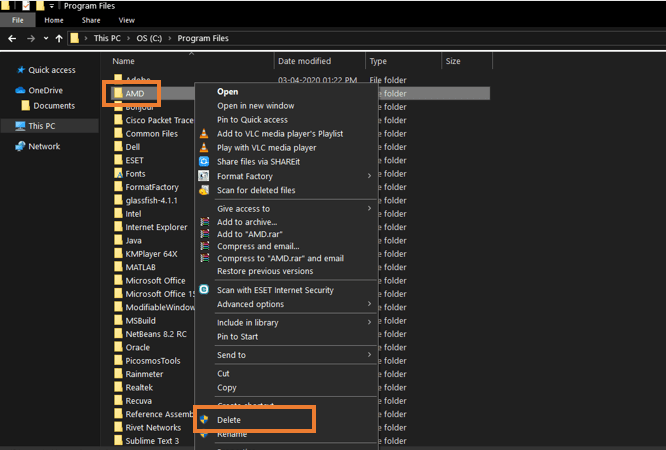
5.コントロールパネルに移動します。[プログラム]の下の[プログラムのアンインストール]を選択します
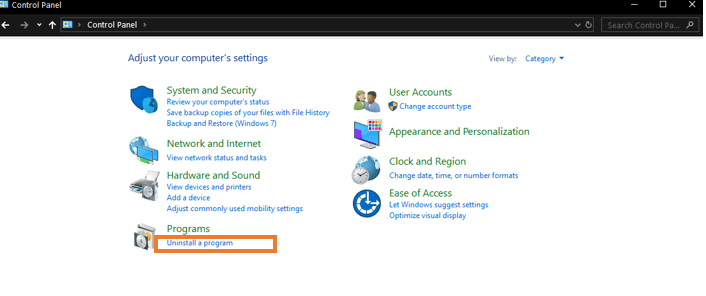
6.古いAMDグラフィックドライバーをアンインストールしてみてください。AMD Softwareを右クリックし、[アンインストール]を選択します。
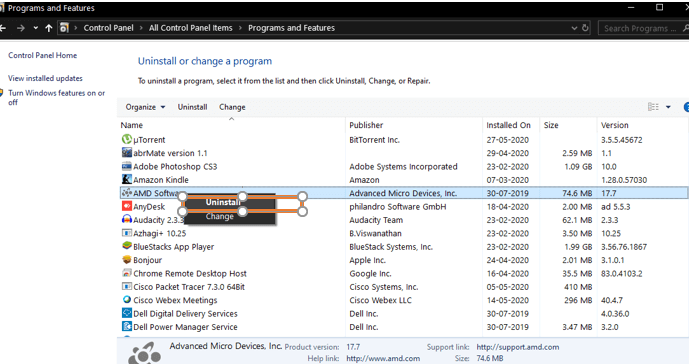
7. [はい]を選択して、アンインストールプロセスを続行します。
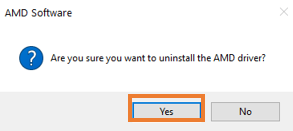
8.Windowsをセーフモードで起動します。Windowsをセーフモードで起動するには。実行時にMSConfigと入力します

9. [ブート]タブで、[セーフブート]を選択し、[ OK ]をクリックします。
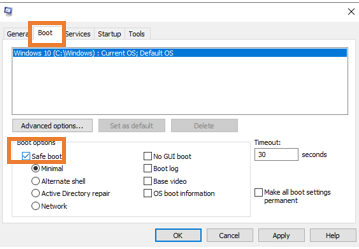
10.セーフモードで起動した後、DDUを実行します。完了すると、デバイスが自動的に再起動します。
11.次に、WebサイトからダウンロードしたAMDドライバーをインストールしてから、コンピューターを再起動します。AMDエラーWindowsがBin64–Installmanagerapp.exeエラーを見つけることができないのを修正できるかどうかを確認してください。
また読む: InternetExplorerでのWebページの回復エラーの修正
方法3:DISM&SFCユーティリティを実行する
DISMおよびSFCユーティリティを使用して、保護されたシステムファイルとWindowsイメージファイルをスキャンできます。次に、これらのユーティリティを使用して、破損、破損、不正確、および欠落しているすべてのファイルを、正常に機能するMicrosoftバージョンのファイルに置き換えることができます。
デプロイメントイメージのサービスと管理は、使用できるユーティリティの1つです。 DISMを実行するには、
1. [スタート]タイプcmdを検索バーに。コマンドプロンプトを右クリックし、[管理者として実行]オプションを選択します。
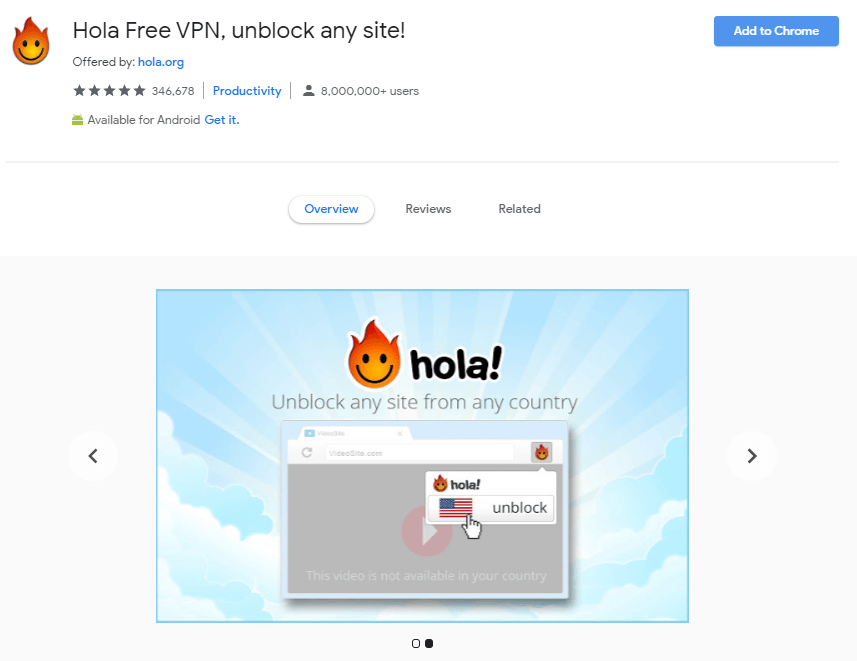
2.開いたコマンドプロンプトウィンドウで、次のコマンドを入力し、Enterキーを押します。
Dism / Online / Cleanup-Image / RestoreHealth
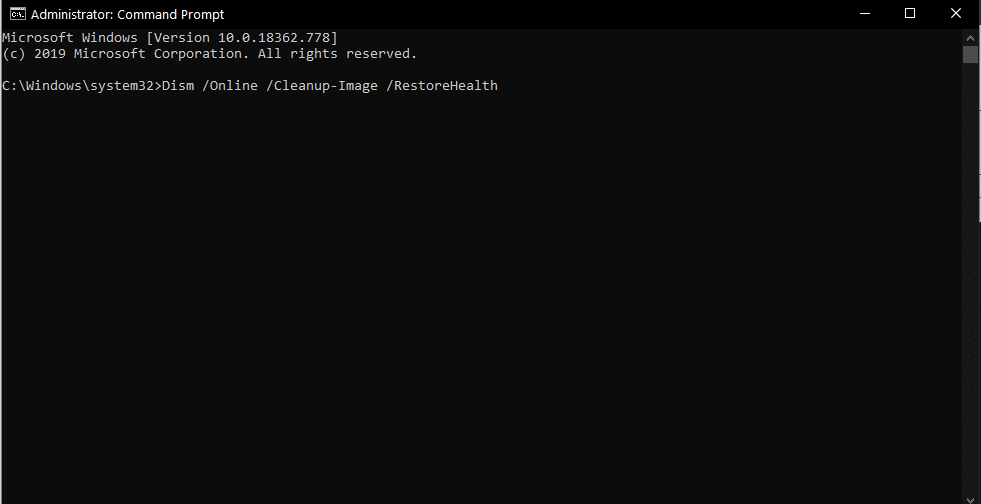
3.時間がかかるので、しばらく待つ必要があります。アプリケーションを閉じないでください。数秒から数分かかる場合があります。完了すると、次のようなメッセージが表示されます。
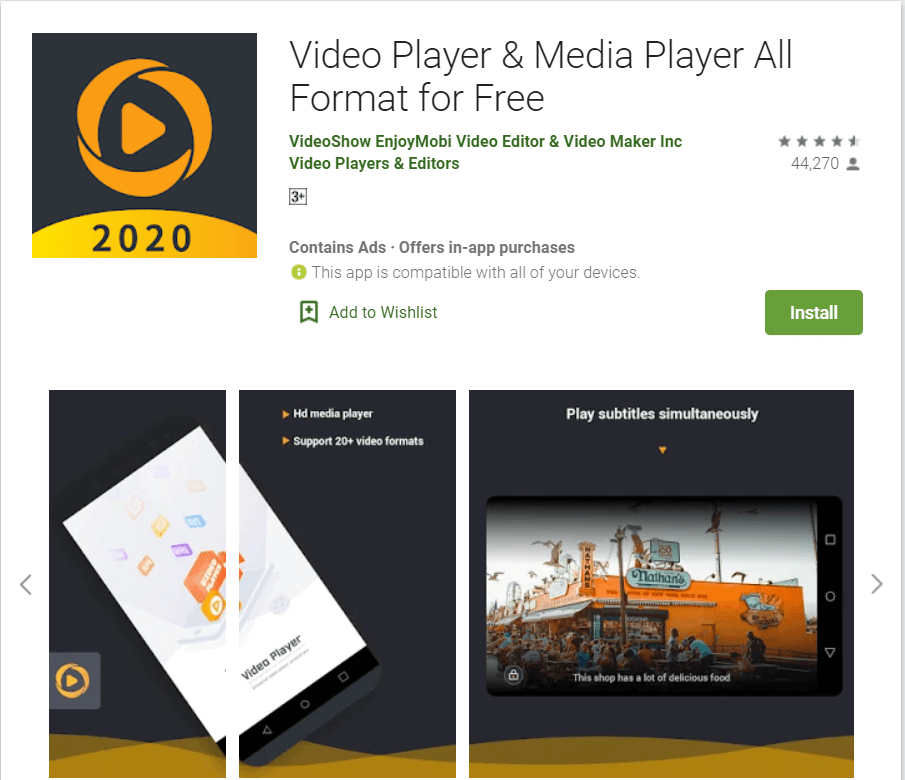
SFCはシステムファイルチェッカーに拡張されます。SFCを実行するには、
1. [スタート]メニューを開き、上記の方法と同じ手順を実行して、コマンドプロンプトを開きます。
2.開いたコマンドプロンプトウィンドウで、次のコマンドを入力し、Enterキーを押します。

3.アプリケーションを閉じないでください。数秒から数分かかる場合があります。完了すると、次のようなメッセージが表示されます。
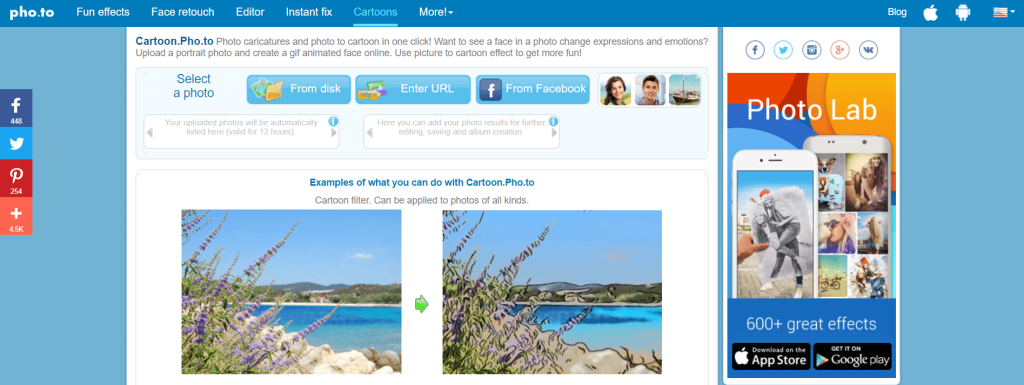
また読む: エラーコード16を修正:このリクエストはセキュリティルールによってブロックされました
方法4:Microsoft Visual C ++再頒布可能ファイルの破損
このエラーは、ライブラリの破損が原因である場合があります。AMDエラーWindowsがBin64–Installmanagerapp.exeエラーを見つけられない問題を修正するには、次の手順を実行します。
1. [スタート]メニューをクリックし、[コントロールパネル]を検索して開きます。
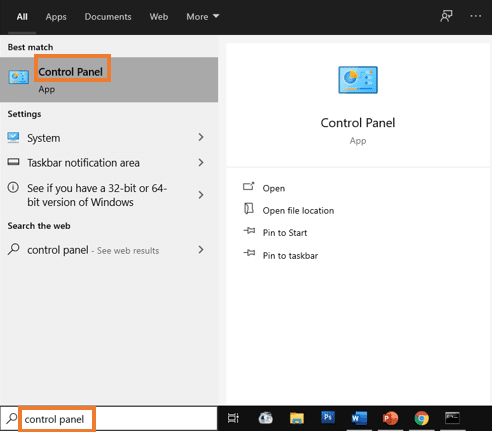
2.コントロールパネルで、[プログラム]の下の[プログラムのアンインストール]オプションを選択します
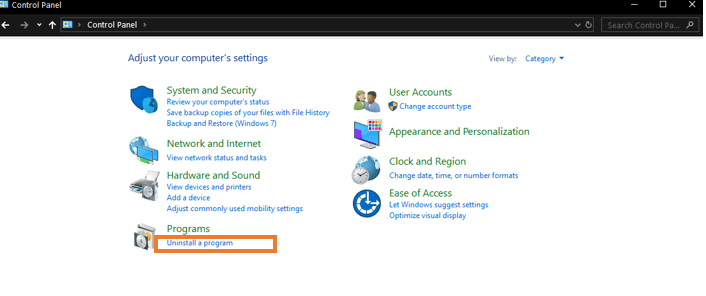
3. [プログラムと機能]の下にあるMicrosoftVisual C ++再配布可能ファイル(または再配布可能ファイル)のすべての異なるバージョンをメモします。
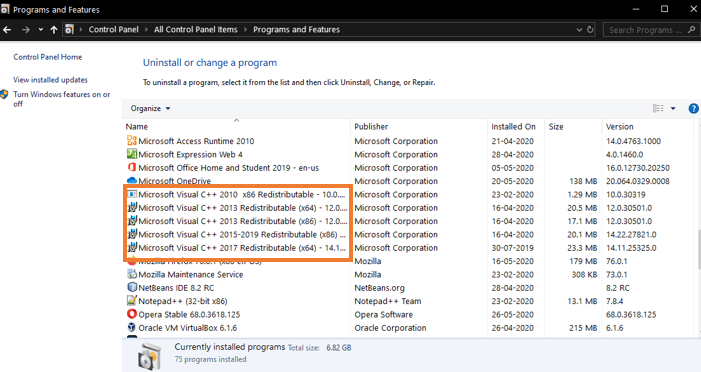
4.Microsoftの公式Webサイトにアクセスします。メモしたMicrosoftVisual C ++再頒布可能ファイルの新しいコピーをダウンロードする必要があります。
5.次に、現在インストールされているすべてのMicrosoft Visual C ++再頒布可能ファイルをアンインストールする必要があります。
6.公式Webサイトからダウンロードしたファイルの新しいコピーのインストールに進みます。あなたは今までに問題を解決したでしょう。
また、追加情報については、AMDコミュニティにアクセスすることをお勧めします。
推奨:Firefoxでサーバーが見つからないというエラーを修正する
上記のチュートリアルがお役に立てば幸いです。AMDエラーWindowsがBin64–Installmanagerapp.exeエラーを見つけることができませんでしたが、疑問がある場合や説明が必要な場合は、コメントボックスにドロップしてください。ご不明な点がございましたら、お気軽にお問い合わせください。
「フォートナイト」と「スター・ウォーズ」のコラボレーションは、プレイヤーに特別なフォースパワーと「スター・ウォーズ」クエストをもたらしました。フォースの力は第4章で登場しました。
Twitch プラットフォームには、チャット内で有害、攻撃的、虐待的な言葉が表示されないように保護するオプションがあります。若いユーザーの場合は、
https://www.youtube.com/watch?v=Pt48wfYtkHE Google ドキュメントは、複数の人が 1 つのドキュメントを編集して作業できるため、コラボレーションに最適なツールです。
Adobe Illustrator で図形を切り抜くには、いくつかの方法を使用できます。これは、オブジェクトの多くが同じ方法で作成されていないためです。残念ながら、
Telegramで「この電話番号は禁止されています」という通知を受け取ったことがありますか?もしそうなら、それが何を意味するのか疑問に思うかもしれません。電報には制限がある
Snapchat は、ユーザーがビデオ クリップを公開し、他のユーザーにメッセージを直接送信できる人気のソーシャル プラットフォームです。
新しい連絡先に連絡するときに、Telegram で「申し訳ありませんが、現時点では相互の連絡先にのみメッセージを送信できます」というエラーが発生すると、がっかりすることがあります。
携帯電話向けのプレゼンテーションを作成する場合は、Google スライドのレイアウトを縦型に変更する必要があります。 Google スライドの対象となるのは、
Obsidian は、リソース、メモ、アイデア間のリンクの作成と管理のためのプラットフォームを提供します。 Obsidian でリンクを作成すると、新しいレベルのロックを解除できます。
写真から 2 つのまったく異なる顔を結合するのは、いつでも素晴らしい楽しみ方です。 2 つの別々の画像をブレンドしてまったく新しい外観を作成すると、
https://www.youtube.com/watch?v=ptR9NfE8FVw Discord アプリケーションを面白くするのは Discord チャンネルです。ミームが詰まったテキスト チャンネルであっても
2023 年 10 月 19 日更新 時々、人生がソーシャルメディアの目標の邪魔をすることがあります。携帯電話で文字を入力している瞬間があったかもしれません。
WhatsApp で通話を無効にすることは可能ですが、何らかの変更を加えない限り、このオプションはアプリ内で簡単に見つかりません。多くのユーザーが選択するのは、
Roblox ユーザーが遭遇する最大の問題は、ゲームに行き詰まってしまうことです。これは、UI ナビゲーションを誤ってオンにしてしまった可能性があるためです。
https://www.youtube.com/watch?v=srNFChLxl5c Instagramのハイライトは、フォロワーとの距離を縮める素晴らしい方法です。特別な瞬間を共有できます
家族や友人と連絡を取るためにメッセージング アプリを使用している場合は、Facebook Messenger や WhatsApp についてはすでによく知っているでしょう。どちらも無料ですので、
データの損失は、経済的にも生産性の面でも壊滅的な影響を与える可能性があります。 IBM によると、2023 年のデータ侵害の平均コストは 4 ドル以上でした
iPad で複数のアプリを同時に操作できることをご存知ですか? iPad では Split View などの多くのマルチタスク オプションを利用できます。スプリット
2 段階認証とも呼ばれる 2 要素認証 (2FA) の設定は、セキュリティ層をさらに強化するために不可欠です。現代では
お気に入りの映画やテレビ番組を静かに楽しみたい場合は、字幕がおすすめです。他のストリーミング プラットフォームと同様に、Paramount+ では、


















